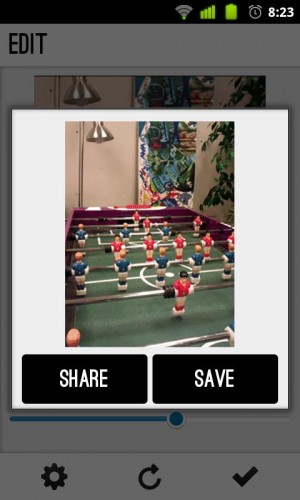Choć animacje GIF powoli odchodzą do lamusa, to jednak zdarzają się użytkownicy, którzy bardzo chętnie posługują się tego rodzaju grafikami. GIF, tłumacząc w wielkim skrócie, to zestawienie kilku różnych grafik, które po połączeniu w jedną sekwencję będą tworzyć animację. Dziś pokażę, jak można w biegu zrobić taką animację bezpośrednio na komórce z Androidem.
Całemu temu procesowi posłuży aplikacja Gifinator, która dostępna jest w Android Markecie w dwóch wersjach: płatnej oraz darmowej (o limitach tej wersji niżej).
Gifinator pozwala tworzyć animacje zarówno z istniejących już zdjęć w galerii, jak i znajdziemy w niej opcję robienia zdjęć na poczekaniu – wersja darmowa pozwala wykonać animację z maksymalnie 10 grafik. W trakcie procesu będziesz mógł określić ilość wyświetlanych klatek na sekundę, rozdzielczość animacji (z trzech dostępnych: 160×120, 320×480 i 640×480, wersja darmowa pozwala używać tylko tej najmniejszej rozdzielczości), jak i dodać efekty graficzne do każdego obrazka z osobna.
Zakładając, że chcesz teraz wykonać animację, pobierz z Android Marketu odpowiadającą ci wersję Gifinatora, a następnie go uruchom. W górnym rogu ekranu zobaczysz plusika, którego naciśnięcie będzie tożsame z dodaniem zdjęcia do tworzonej animacji. Jeśli zechcesz zrobić zdjęcie na poczekaniu, wybierz opcję Shoot. Elementy możesz dodawać w nieskończoność (zależnie od zainstalowanej wersji aplikacji). Jeśli zechcesz dodać efekt czerni i bieli do każdej grafiki, sepii lub negatywu, naciśnij na dowolnym zdjęciu, wejdź w jego szczegóły i zaznacz opcję, która wydaje ci się najbardziej odpowiednia.
Jeśli twoja sekwencja zdjęciowa będzie gotowa do przerobienia, naciśnij w dolnym panelu przycisk ✔ aby przejść do ekranu edycji. Wówczas zostaniesz poproszony o zdefiniowanie prędkości odtwarzania twojej animacji (klatki na sekundę), orientację ekranu i – najważniejsze – rozdzielczość. Ponowne wciśnięcie przycisku ✔ spowoduje rozpoczęcie procesu „zlepiania” animacji. Gdy dobiegnie on końca, otwórz zawartość karty pamięci, a następnie skieruj się ku folderowi gifinator.